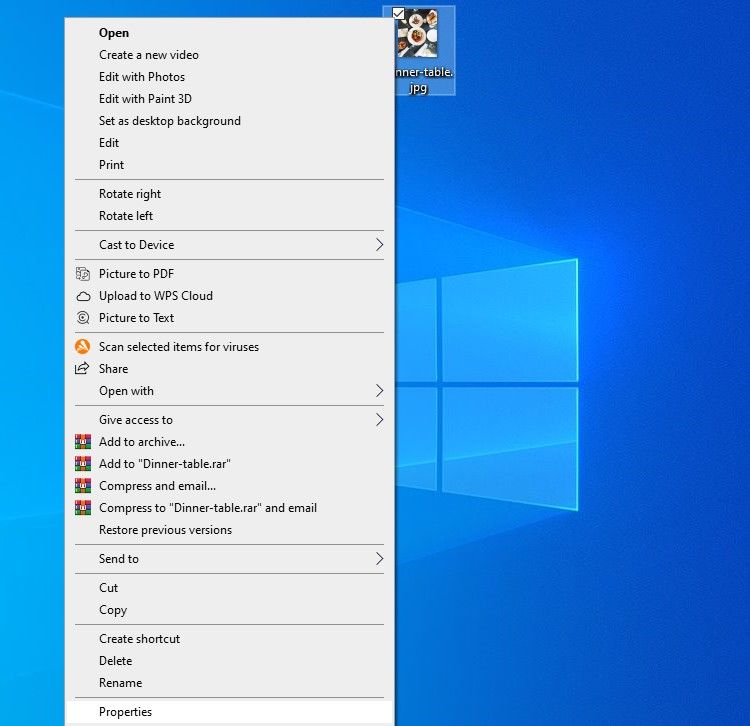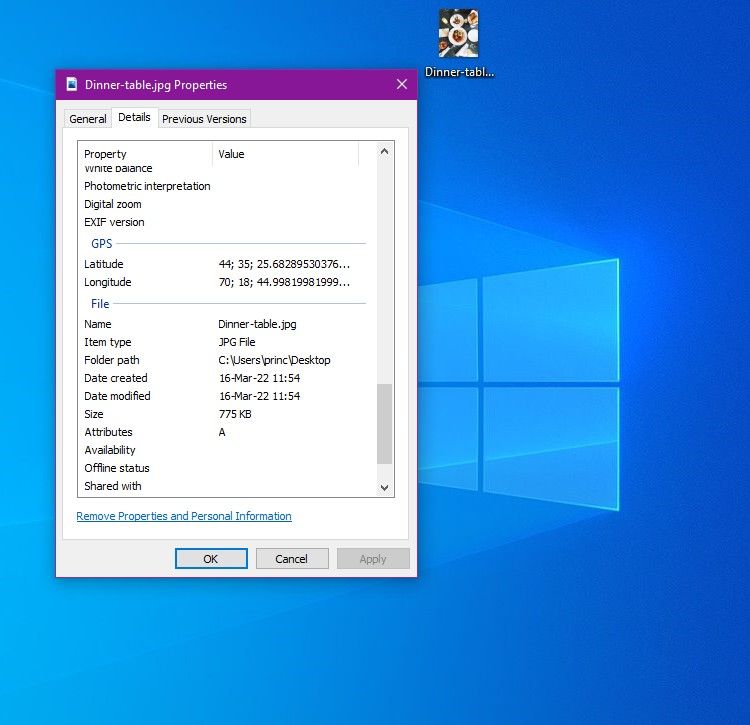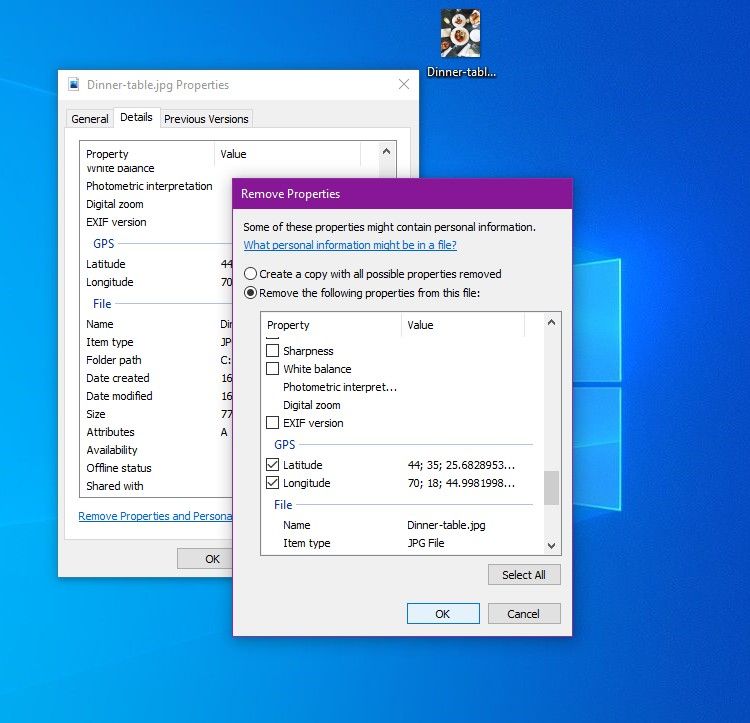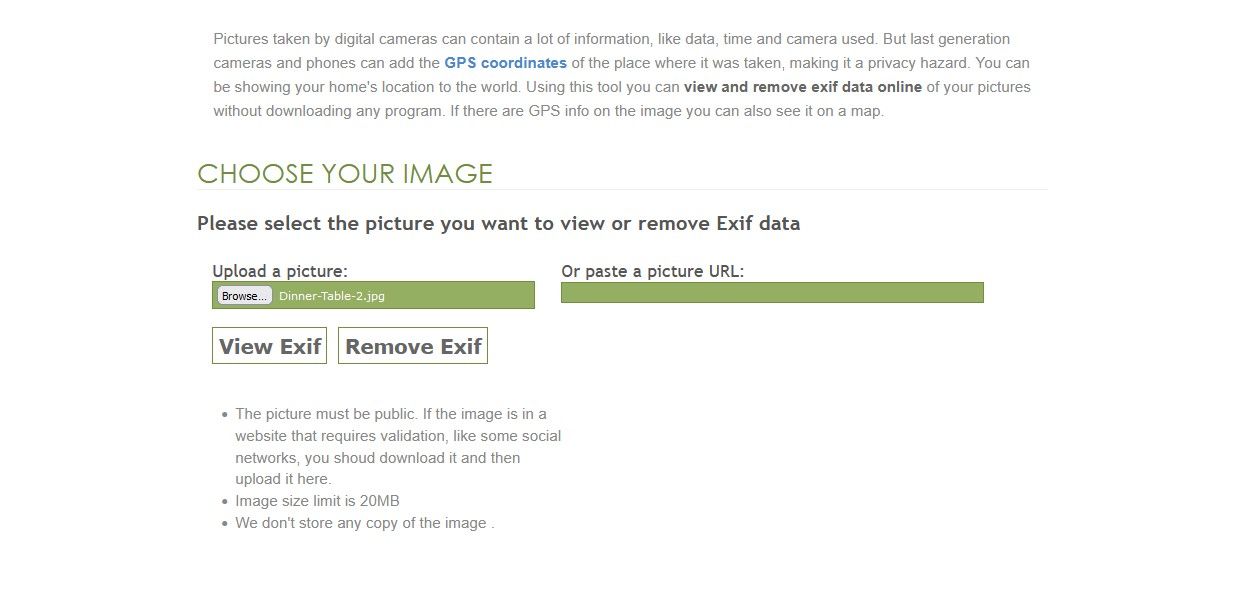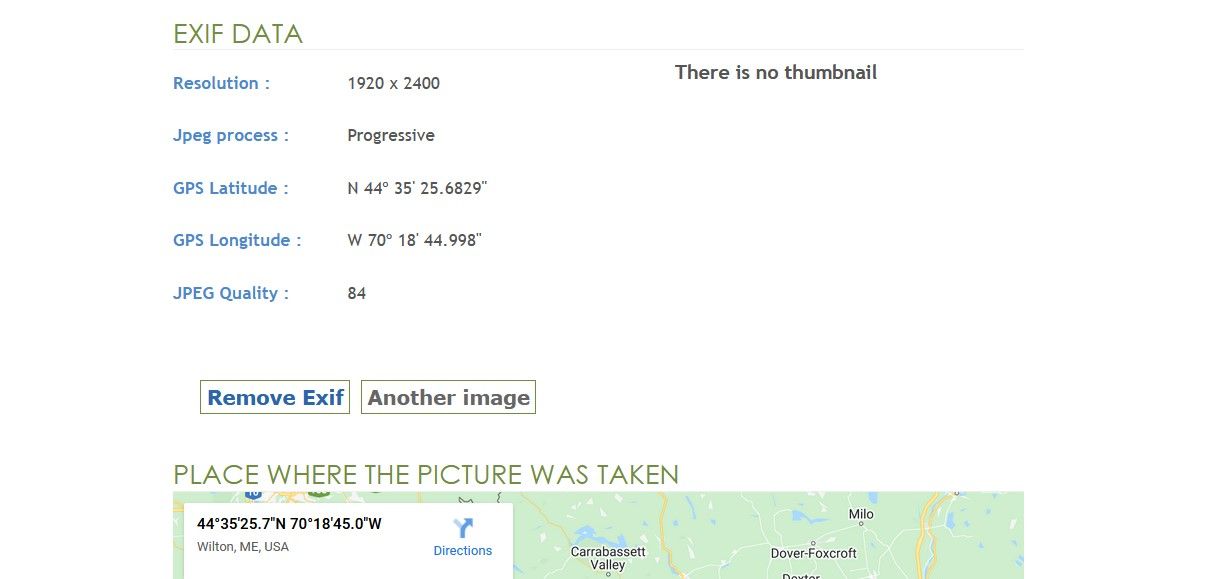Slik sletter du posisjonsdetaljer fra bildene dine
Når du tar et bilde med telefonen, fanger du også opp mye informasjon som metadata. De fleste kameraapper vil ta opp telefonens modell, tidspunktet på dagen du tok bildet, og til og med variabler som brennvidde og lyseksponering.
Hvis kameraappen din har tilgang til posisjonen din, kan bildet inkludere posisjonen til deg da du tok det. Noen ganger er informasjonen presis nok til å vise gatenavnet. Så hvordan sletter du posisjonsdetaljer fra bilder du allerede har tatt?
Slik fjerner du posisjonsdata fra bilder på Android
Hvis du har gitt kameraappen tilgang til posisjonen din, vil den automatisk merke alle bildene dine med relevante posisjonsdata som EXIF-data. Selv om dette kan være nyttig for å arkivere galleriet ditt, blir det et problem når du deler bildene med andre mennesker eller på nettet – spesielt hvis det er bilder du har tatt i nærheten av eller i hjemmet ditt.
Heldigvis kan du fjerne plasseringen fra bilder på Android på under 10 sekunder.
- Inne i Bilder-appen velger du bildet du vil slette posisjonsdataene til.
- Trykk på de tre prikkene i øvre høyre hjørne.
- Rull ned og trykk på de tre prikkene ved siden av stedsdataene.
- Trykk på Fjern.
Hvis det å fjerne geotagger fra hvert enkelt bilde før deling høres ut som mye arbeid, bør du vurdere å deaktivere kameraappens tilgang til posisjonen din.
- Gå til Innstillinger.
- Rull ned til Apper og velg Kamera- appen.
- Trykk på Tillatelser.
- Deaktiver posisjonstilgang ved å slå av posisjonen din.
Slik fjerner du posisjonsdata fra bilder på Windows 10
Kanskje du allerede har overført bildene dine fra telefonen til PC-en eller den bærbare datamaskinen uten å innse at de fortsatt hadde plasseringsdata. Å fjerne posisjonsdata direkte på telefonen din er ikke den eneste måten. du kan fortsatt gjøre det direkte på din Windows-PC før du deler dem på nettet eller med noen.
Prosessen er like enkel å gjøre på Windows som på Android-enheter.
- Høyreklikk på bildet du vil redigere.
- Klikk på Egenskaper nederst på listen.
- Velg knappen Detaljer fra vinduet Egenskaper.
- Klikk på Fjern egenskaper og personlig informasjon.
- I vinduet Fjern egenskaper velger du alternativet Fjern følgende egenskaper fra denne filen.
- Rull ned og sjekk alternativene for breddegrad og lengdegrad under GPS.
Du kan benytte anledningen til å fjerne andre data og personlig informasjon fra bildefilen.
- Klikk OK.
Hvis du ikke liker ideen om å følge de nevnte trinnene for hvert av bildene dine før du deler dem, finnes det mange gratis verktøy på nettet som fjerner dataene for deg. Alt du trenger å gjøre er å laste opp bildefilen, klikke på en knapp og laste den ned på nytt.
Et online verktøy som er enkelt å bruke og gratis er Ver EXIF . Nettstedet er tilgjengelig på engelsk, spansk, fransk, tysk, italiensk og portugisisk.
- Klikk på Bla gjennom… under Last opp et bilde.
- Klikk på Fjern EXIF og en automatisk nedlasting av den nye bildefilen starter.
Hvis du er nysgjerrig på hvilke data bildefilen din inneholder:
- Klikk Vis EXIF for å se EXIF-dataene som er lagret i bildefilen din.
- Klikk på Fjern EXIF og en automatisk nedlasting av den nye bildefilen starter.
Hvis du vil beholde posisjonsdata for personlig bruk, men fjerne dem før deling, bør du vurdere å lage en kopi eller sikkerhetskopi av bildene dine før du fjerner posisjonsdata.
Alternativt kan du ta et skjermbilde av bildet, siden det ikke overfører posisjonsdata. Merk at dette vil redusere bildets oppløsning, noe som kanskje ikke er bra for å legge ut på sosiale medier, men passende hvis du ikke vil at noen offentlig skal legge ut et bilde du har delt med dem.